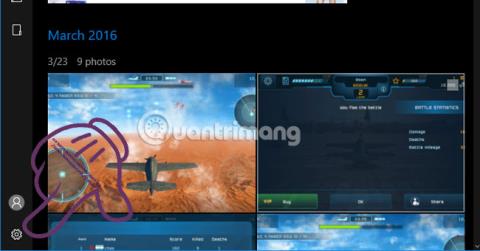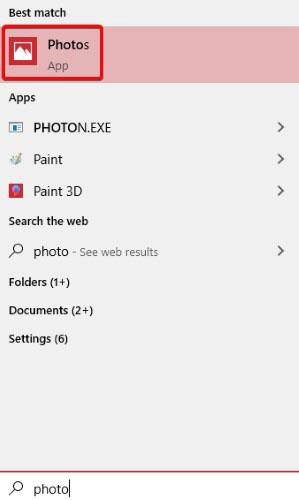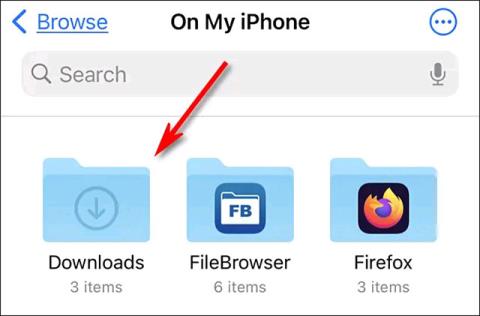Nye funksjoner i Bilder-appen på iOS 15

Apple gjorde noen store forbedringer av Bilder-appen i iOS 15, og la til noen forventede funksjoner og mange unike funksjoner som lar deg gjøre mer med bildene dine.
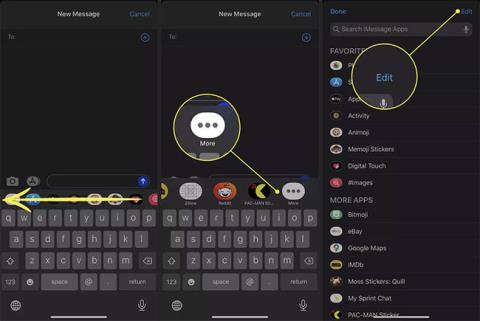
Bilder-appen i Messages for iOS tilbyr et søkbart bibliotek med GIF-er for å umiddelbart legge til meldinger med venner. Noen ganger kan du imidlertid få en feilmelding når du prøver å bruke den. Advarselen vises når du prøver å sende en GIF via Bilder og lyder:
Could not share image. The internet connection appears to be offline.Her er hva du skal gjøre når bilder ikke fungerer på iPhone og iPad.
Merk : Instruksjonene i denne artikkelen gjelder for iPhones og iPads som kjører iOS 10 eller nyere.
Grunner til at bilder ikke fungerer og hvordan du fikser det
En rekke problemer kan forhindre at Images for Messages fungerer. Noen mulige årsaker inkluderer:
Hvis du får feilmeldingen Kunne ikke dele bilde fra meldinger , her er noen trinn du kan prøve.
Det er mulig at feilen kommer fra noe galt med Meldinger, og du trenger bare å starte appen på nytt. Sveip opp fra bunnen av skjermen for å åpne enhetens App Switcher , og lukk deretter Meldinger manuelt. Gå deretter tilbake til startskjermen for å åpne og prøv igjen.
Du kan gjenopprette Bilder-funksjonaliteten ved å midlertidig slette og deretter aktivere den på nytt. For å gjøre det, bla til høyre for applinjen i Meldinger og trykk på Mer-knappen. Velg Rediger i øvre høyre hjørne.
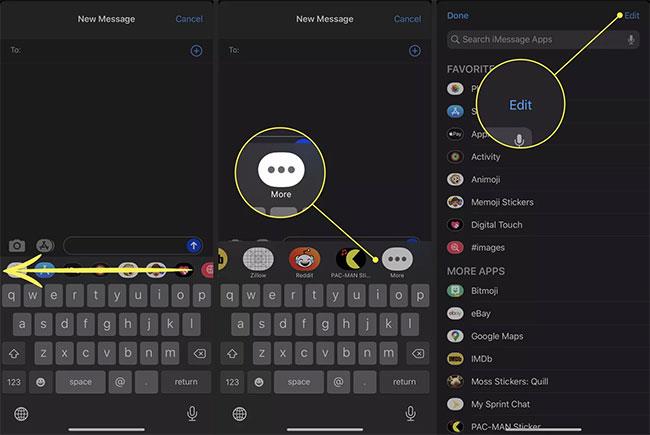
Velg Rediger i øvre høyre hjørne
Klikk på --knappen ved siden av Bilder. Velg Fjern fra favoritter . Bilder flyttes til delen Flere apper. Derfra trykker du på + -knappen for å slå den på igjen.

Velg Fjern fra favoritter
Hvis du har tilgang til et annet trådløst nettverk, prøv å koble til det for å se om det løser problemet. På en iPhone eller iPad med mobiltilkobling kan du prøve å bruke det også.
Hvis Internett-tilkoblingen din forårsaker problemer med Bilder, kan du prøve å koble fra og koble til nettverket på nytt. For å gjøre det, åpne Kontrollsenter eller Innstillinger-appen . Slå av WiFi, vent et minutt og koble til igjen for å se om Bilder begynner å fungere igjen.
Merk : Slå også av flymodus, da den stopper alle innkommende og utgående signaler.
Hvis Bilder ikke fungerer når du sender meldinger til folk som ikke har iPhone (dvs. boblen i Meldinger er grønn i stedet for blå), bør du sjekke at telefonen er satt til å sende meldinger Grunnleggende tekstmeldinger gjør. Gå til Innstillinger > Meldinger og sørg for at bryteren ved siden av Send som SMS er på (blå).
Hvis bilder ikke er problemet, kan det være problemer med nettverkstilkoblingen. Koble fra modemet og ruteren (hvis de er separate enheter) i 30 sekunder, koble det deretter til igjen og se om feilen forsvinner.
Hvis du slår av enheten i ett minutt, startes både strøm og Internett-tilkobling på nytt. Når du slår den på igjen, kobles enheten til Internett igjen, og dette kan være nok til å fjerne noen feil eller feil.
Enten du bruker iOS på iPhone eller nyere iPadOS for nettbrettet, er prosessen for å sikre at du bruker den nyeste versjonen den samme. Åpne Innstillinger , og gå deretter til Generelt > Programvareoppdatering . Enheten din vil se etter den nye versjonen. Hvis tilgjengelig, følg instruksjonene på skjermen for å laste ned og installere oppdateringen.
En mer drastisk teknikk som innebærer å slette alle lagrede nettverksdata fra telefonen eller nettbrettet er å tilbakestille nettverksinnstillingene. Når du tilbakestiller disse innstillingene, vil enheten glemme alle lagrede nettverk og påloggingsinformasjon, og starte fra bunnen av. Denne prosessen fører også til at enheten starter på nytt.
Du må deretter koble til hjemmenettverket ditt (eller hvilket nettverk du bruker) og skrive inn passordet på nytt.
Apple gjorde noen store forbedringer av Bilder-appen i iOS 15, og la til noen forventede funksjoner og mange unike funksjoner som lar deg gjøre mer med bildene dine.
På iPhone er fotobiblioteket et av stedene som inneholder enorme potensielle sikkerhets-/personvernhull.
Hvis du installerer Windows 10, vil du definitivt kjenne til den forhåndsinstallerte Photo-applikasjonen, som fungerer som en fotospiller for brukere. I tillegg til den grunnleggende funksjonen har Photos-applikasjonen også mange andre spesialfunksjoner som...
Har du bilder overalt og ingen enkel måte å organisere dem på? Hvis du bruker Windows 10, er det måter å organisere dem alle på.
Det er ikke noe komplisert med hvordan du gjør det.
Bilder-appen i Messages for iOS tilbyr et søkbart bibliotek med GIF-er for å umiddelbart legge til meldinger med venner. Noen ganger kan du imidlertid få en feilmelding når du prøver å bruke den.
Windows 11 støtter et alternativ som lar deg skjule alle bilder fra denne OneDrive i den innebygde Bilder-appen.
Sound Check er en liten, men ganske nyttig funksjon på iPhone-telefoner.
Bilder-appen på iPhone har en minnefunksjon som lager samlinger av bilder og videoer med musikk som en film.
Apple Music har vokst seg usedvanlig stor siden den første gang ble lansert i 2015. Til dags dato er det verdens nest største betalte musikkstrømmeplattform etter Spotify. I tillegg til musikkalbum er Apple Music også hjemsted for tusenvis av musikkvideoer, døgnåpne radiostasjoner og mange andre tjenester.
Hvis du vil ha bakgrunnsmusikk i videoene dine, eller mer spesifikt, ta opp sangen som spilles som videoens bakgrunnsmusikk, er det en ekstremt enkel løsning.
Selv om iPhone har en innebygd Weather-app, gir den noen ganger ikke nok detaljerte data. Hvis du vil legge til noe, er det mange alternativer på App Store.
I tillegg til å dele bilder fra album, kan brukere legge til bilder i delte album på iPhone. Du kan automatisk legge til bilder i delte album uten å måtte jobbe fra albumet igjen.
Det er to raskere og enklere måter å sette opp en nedtelling/timer på Apple-enheten din.
App Store inneholder tusenvis av flotte apper du ikke har prøvd ennå. Vanlige søketermer er kanskje ikke nyttige hvis du vil oppdage unike apper, og det er ikke morsomt å begynne på endeløs rulling med tilfeldige søkeord.
Blur Video er et program som gjør scener uskarpe, eller alt innhold du vil ha på telefonen din, for å hjelpe oss med å få bildet vi liker.
Denne artikkelen vil veilede deg hvordan du installerer Google Chrome som standard nettleser på iOS 14.